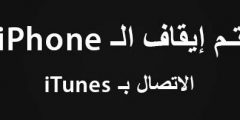اهم 15 مفتاح اختصار لنظام التشغيل Windows
هل قمت يومًا بمحاولة استخدام اختصارات لوحة المفاتيح لتحقيق أهدافك أثناء استخدام نظام التشغيل Windows؟
عندما تقوم بأداء مهامك على الحاسوب، قد تكون الفأرة ولوحة المفاتيح وسيلتين رئيسيتين للتفاعل مع النظام.
ولكن السر الذي يمكن أن يساعدك في تسريع سير العمل هو استخدام اختصارات لوحة المفاتيح المتوفرة في Windows.
في هذا المقال، سنقدم لك 17 اختصارًا مفيدًا في Windows الذي يمكن أن يسهم في زيادة إنتاجيتك.
بالتأكيد، ستجد أن استخدام اختصارات لوحة المفاتيح يمكن أن يكون له تأثير كبير على سرعة وفعالية أدائك عند العمل مع نظام Windows،
حيث يمكنك إتمام مهامك بسرعة أكبر من خلال الضغط على مجموعة معينة من مفاتيح الكيبورد.
طريقة الكتابة على الكيبورد بسرعة
اهمية مفاتيح الاختصار في ويندوز

مفاتيح الاختصار في ويندوز لها أهمية كبيرة لعدة أسباب:
زيادة الإنتاجية:
مفاتيح الاختصار تسمح للمستخدمين بأداء المهام بشكل أسرع وأكثر فعالية، مما يسهم في زيادة الإنتاجية وتوفير الوقت.
توجيه سريع:
تسمح مفاتيح الاختصار بالانتقال السريع بين التطبيقات والنوافذ والإعدادات دون الحاجة إلى البحث الطويل في القوائم.
التحكم في النظام:
يمكن لمفاتيح الاختصار أن تساعد في التحكم في النظام بشكل أسرع، مثل قفل الجهاز أو فتح مدير المهام.
توفير الجهد:
تقليل الحاجة إلى الاعتماد على الفأرة والنقر بالزر، مما يساهم في تقليل التعب على المدى الطويل.
مفيدة للمحترفين:
في بيئات العمل والاستخدام المحترف، مفاتيح الاختصار تعزز فعالية العمل وتسهم في القيام بالمهام المتكررة بشكل أسرع.
مفاتيح Ctrl + Z
مفتاحي Ctrl + Z هما اختصار للتراجع أو الرجوع في Windows ،
عندما تقوم بالضغط على هذه المفاتيح معًا، سيتم التراجع عن الإجراء الأخير الذي قمت به ،
إنه أمر مفيد جدًا إذا أردت التراجع عن خطأ قمت به بالفعل، سواء كان ذلك في تحرير نص أو تنفيذ إجراء في التطبيق الخاص بك ، Ctrl + Z هو اختصار قوي يساعد في تجنب الأخطاء وتصحيحها بسرعة.
مفاتيح Ctrl + W
مفتاحي Ctrl + W هما اختصار لإغلاق النافذة النشطة في Windows ،
عندما تضغط على هذه المفاتيح معًا، ستُغلق النافذة الحالية التي تتعامل معها في التطبيق.
هذا يمكن أن يكون مفيدًا إذا كنت ترغب في إغلاق نافذة معينة بسرعة دون الحاجة إلى استخدام الماوس ،
Ctrl + W هو اختصار يساهم في تنظيم سطح المكتب وإغلاق النوافذ بكفاءة.
مفاتيح Ctrl + A
مفتاحي Ctrl + A هما اختصار لتحديد الكل في Windows عندما تضغط على هذه المفاتيح معًا في معظم التطبيقات ونوافذ Windows،
سيتم تحديد جميع العناصر أو النصوص الموجودة داخل النافذة ، هذا يكون مفيدًا جدًا عندما ترغب في نسخ جميع النصوص ،
أو ملفات في مجلد معين أو تحديد كل العناصر لتنفيذ إجراء معين مثل حذفها أو نقلها ، Ctrl + A يساعدك على تحديد الكل بسرعة.
مفاتيح Alt + Tab
مفتاحي Alt + Tab هما اختصار يستخدم للتبديل بين النوافذ المفتوحة في نظام Windows ،
عندما تضغط على Alt وتُبقي الضغط على هذا المفتاح، ثم تبدأ في الضغط على Tab،
سترى مظهرًا صغيرًا يعرض مصغرات لجميع النوافذ المفتوحة على سطح المكتب ،
باستخدام مفتاح Tab، يمكنك التبديل بين هذه النوافذ واختيار النافذة التي تريد التبديل إليها ،
هذا الاختصار مفيد جدًا عندما تعمل مع عدة نوافذ وترغب في التنقل بينها بسرعة.
مفاتيح Alt + F4
مفتاحي Alt + F4 هما اختصار يستخدم لإغلاق نافذة التطبيق النشطة في Windows ،
عندما تضغط على مفتاح Alt وتُبقي الضغط عليه، ثم تضغط على F4 ،سيتم إغلاق النافذة التي تتعامل معها في الوقت الحالي.
إذا كنت ترغب في إغلاق تطبيق بأكمله، يمكنك استخدام هذا الاختصار.
ومع ذلك، تذكر أنه إذا كان لديك مستندات غير حفظة في التطبيق، فقد يُطلب منك حفظها قبل الإغلاق.
طرق استخدام جهاز التحكم PS4 DualShock 4 على الكمبيوتر
مفاتيح Win + D
مفتاحي Win + D هما اختصار في نظام Windows يستخدم لعرض سطح المكتب أو إخفائه بسرعة ،
عند الضغط على مفتاح الويندوز (الذي يحمل شعار ويندوز عادة على لوحة المفاتيح) ومفتاح D معًا، سيتم تقليل جميع النوافذ وعرض سطح المكتب.
إذا قمت بالضغط على هذا الاختصار مرة أخرى، ستعود جميع النوافذ إلى حالتها السابقة ،
هذا مفيد إذا كنت ترغب في الوصول بسرعة إلى أشياء على سطح المكتب دون الحاجة إلى إغلاق النوافذ يدوياً.
Win + Left Arrow أو Win + Right Arrow keys
مفاتيح Win + Left Arrow و Win + Right Arrow هما اختصارات تُستخدم لتنظيم نوافذ التطبيقات في Windows.
Win + Left Arrow:
يُستخدم لتثبيت النافذة النشطة على الجانب الأيسر من الشاشة، ويمكنك استخدامه لتنظيم نوافذ متعددة على نفس الشاشة.
Win + Right Arrow:
يُستخدم لتثبيت النافذة النشطة على الجانب الأيمن من الشاشة، مما يساعدك أيضًا في تنظيم نوافذ التطبيقات بشكل فعال.
مفاتيح Ctrl + Esc
مفتاحي Ctrl + Esc هما اختصار لفتح قائمة “ابدأ” في نظام Windows ،
ببساطة، يمكنك استخدام هذه المفاتيح لعرض القائمة الرئيسية للنظام التي تحتوي على الاختصارات للتطبيقات والأدوات والإعدادات.
إنها واحدة من الطرق البديلة لفتح القائمة “ابدأ” بدلاً من النقر على زر “ابدأ” على لوحة المفاتيح.
هذا الاختصار مفيد إذا كنت تفضل استخدام لوحة المفاتيح بدلاً من الماوس للوصول إلى تطبيقاتك والإعدادات في نظام Windows.
المفتاح F2
المفتاح F2 هو اختصار مفيد في Windows ويُستخدم لإعادة تسمية الملفات أو المجلدات ،
عندما تحدد ملفًا أو مجلدًا وتضغط على F2، ستتمكن من تحرير اسمه وإجراء التغييرات اللازمة.
بعد تحرير الاسم، يمكنك الضغط على Enter لتأكيد التغييرات أو الضغط على Esc للعودة إلى الاسم السابق دون تغيير.
مفتاح F5
المفتاح F5 هو اختصار مفيد في Windows يُستخدم لتحديث الصفحة أو النافذة النشطة ،
على سبيل المثال، إذا كنت تتصفح صفحة ويب في متصفح الويب أو تعمل في مستند نصي وترغب في تحديث المحتوى لرؤية التغييرات الأخيرة،
يمكنك ببساطة الضغط على F5 ، هذا يجعل المتصفح أو التطبيق يقوم بإعادة تحميل الصفحة أو النافذة بشكل كامل.
مفاتيح Win + L
مفتاحي Win + L هما اختصار في نظام Windows يستخدم لقفل الكمبيوتر أو جلبه إلى شاشة القفل ،
عندما تضغط على هذه المفاتيح معًا (Win هو مفتاح الويندوز الذي يحمل شعار ويندوز عادة على لوحة المفاتيح)، سيتم قفل الكمبيوتر فورًا وسيظهر شاشة القفل.
مفاتيح Win + I
مفتاحي Win + I هما اختصار في نظام Windows يستخدم لفتح إعدادات النظام ،
عندما تضغط على هذه المفاتيح معًا (Win هو مفتاح الويندوز الذي يحمل شعار ويندوز عادة على لوحة المفاتيح)،
ستفتح نافذة “إعدادات” التي تمكنك من تخصيص وإدارة العديد من إعدادات النظام والأمان والشبكة والإعلانات وغيرها.
مفاتيح Win + S
مفتاحي Win + S هما اختصار في نظام Windows يُستخدم لفتح واجهة البحث ،
عند الضغط على هذه المفاتيح معًا (حيث Win هو مفتاح الويندوز الذي يحمل شعار ويندوز عادة على لوحة المفاتيح)،
ستظهر لك شريط البحث الذي يمكنك استخدامه للبحث عن ملفات أو تطبيقات أو إعدادات أو معلومات على جهاز الكمبيوتر الخاص بك.
مجموعة مفاتيح Win + PrtScn
مجموعة المفاتيح Win + PrtScn هي اختصار في نظام Windows يستخدم للتقاط لقطة شاشة وحفظها كملف صورة.
عندما تضغط على هذه المفاتيح معًا (حيث Win هو مفتاح الويندوز الذي يحمل شعار ويندوز عادة على لوحة المفاتيح)،
سيتم التقاط لقطة شاشة للشاشة الحالية وحفظها تلقائيًا في مجلد الصور بشكل افتراضي.
Ctrl + Shift + Esc
مفتاحي Ctrl + Shift + Esc هما اختصار في نظام Windows يُستخدم لفتح مدير المهام مباشرة ،
مدير المهام هو أداة مفيدة تسمح لك بعرض وإدارة العمليات والتطبيقات الجارية على جهاز الكمبيوتر ،
بالضغط على هذه المفاتيح معًا، سيتم فتح مدير المهام مباشرة دون الحاجة إلى الانتقال إلى قائمة “ابدأ” أو استخدام مفتاح Ctrl + Alt + Delete واختيار “إدارة المهام” من القائمة.
مفاتيح اختصارات Windows 10 – Win + Ctrl + D

مفتاح الاختصار Win + Ctrl + D في نظام Windows 10 يُستخدم لإنشاء مكتبة سطح مكتب جديدة ،
ببساطة، يقوم هذا الاختصار بإنشاء مكتبة سطح مكتب جديدة تشبه مكتبك الحالي،
مما يتيح لك فصل المهام أو المشروعات في مكتبة منفصلة على سطح المكتب.
هذا مفيد إذا كنت تعمل على عدة مهام في وقت واحد وترغب في تنظيم سطح المكتب لزيادة الفعالية ،
بعد إنشاء المكتبة الجديدة، يمكنك التبديل بينها باستخدام مفتاح الاختصار Win + Ctrl + الأسهم اليمنى أو الأسهم اليسرى.
مفاتيح Win + X
الاختصار Win + X في نظام Windows يفتح قائمة السياق الخاصة بالقائمة “ابدأ” ،
هذه القائمة تحتوي على مجموعة من الأدوات والخيارات المفيدة لإدارة النظام والإعدادات.
عند الضغط على Win + X، ستظهر هذه القائمة في الزاوية السفلى اليمنى من شاشة الكمبيوتر ،
من هذه القائمة، يمكنك الوصول بسرعة إلى أدوات مثل مدير المهام والإعدادات وموجز الطاقة وغيرها ،
إنها قائمة مفيدة لتنفيذ المهام الشائعة وضبط إعدادات النظام بسرعة.
الخاتمة :
يمكن أن يصبح العمل مع نظام Windows ممتعًا عندما تكون على دراية بالعديد من الحيل والاختصارات المفيدة.
في هذا المقال، سعينا لتقديم أفضل مفاتيح الاختصار في Windows ومفاتيح الاختصار في Windows 10 حتى تتمكن من الاستفادة منها بشكل أفضل.
المراجع :
17 مفتاح اختصار لنظام التشغيل Windows